ما هو أفضل مضاد فيروسات مجاني للأندرويد؟. 
في الوقت الذي تشغل فيه الهواتف الذكية مساحة أكبر وأكثر في حياتنا ، هناك أيضًا فيروسات Android والتهديدات الافتراضية التي تحاول استعادة بياناتك الشخصية بالإضافة إلى بياناتك المصرفية. لمحاربة هذه الفيروسات وعدم المخاطرة ، توجد برامج مكافحة فيروسات Android مجانية. ما هي مزاياها ، وكيفية تنزيلها ، وما هو أفضل مضاد فيروسات Android مجاني؟ نحن نقوم بتقييم.
فهرس :
- لماذا يجب عليك تنزيل تطبيق مضاد فيروسات على الهواتف الذكية بنظام Android؟
- مقارنة برامج مكافحة الفيروسات على نظام Android: أفضل 4 برامج مكافحة فيروسات على نظام Android
- مضادات الفيروسات من مزودي خدمة الإنترنت
- كيفية تنزيل تطبيق مضاد فيروسات على نظام Android؟
اكتشف جميع عروض الشريك المتوافقة مع مضاد فيروسات لتأمين هاتفك الذكي وبالتالي تجنب الفيروسات ، عن طريق الاتصال بـ 09 75 18 80 51.
لماذا يجب عليك تنزيل تطبيق مضاد فيروسات على الهواتف الذكية بنظام Android؟
هاتف Android بدون مضاد فيروسات: ما هي المخاطر؟
أ مضاد فيروسات android هو برنامج كمبيوتر يسمح لك بحماية هاتفك الذكي الذي يعمل بنظام Android من الفيروسات بجميع أنواعها.
يتمثل دور برنامج مكافحة الفيروسات في تحليل جميع بياناتك وجميع المواقع التي تزورها لإعلامك في حالة موقع احتيالي أو أي نوع من التهديد.
هاتف لا يشملمضاد فيروسات هاتف android وبالتالي يتعرض لما يلي:
- فقدان بياناته (جهات اتصال ، صور ، ملفات ، بيانات شخصية أو بيانات بنكية) ،
- استعادة الملفات التالفة ،
- مشاكل البطارية ،
- أي نوع من تقنيات الاحتيال مثل التصيد.
نتكلم عن التصيد (وتسمى أيضًا تقنية التصيد) لوصف أ احتيال عبر الإنترنت استنادًا إلى إرسال رسائل بريد إلكتروني احتيالية إلى الأفراد. تحاكي رسائل البريد الإلكتروني هذه المؤسسات العامة إلى حد الكمال من أجل استعادة كلمات المرور والمعلومات المصرفية لضحاياها. الأسلوب بسيط ، عندما تنقر على البريد الإلكتروني المعني ، فإنك في الواقع تذهب إلى ملف موقع مزيف، مما يسمح للمحتالين باستعادة التفاصيل المصرفية الخاصة بك.
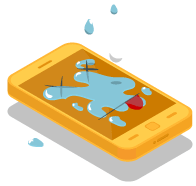
يعرف المحتالون المزيد والمزيد من تقنيات الاحتيال وبالتالي يجدون صعوبة في خداع فرائسهم من خلال الفيروسات المستهدفة للهواتف الذكية. لذلك يوصى بشدة بتنزيل أحد التطبيقات مضاد فيروسات الهاتف الذكي لتجنب جميع المخاطر ذات الصلة المذكورة أعلاه.
ولكن هناك طرق أخرى لتجنب الوقوع ضحية للاحتيال: تجنب عيوب android. بهذا نعني حدود نظام التشغيل من حيث الأمان.
فيما يلي بعض النصائح لتأمين هاتفك الذكي. أولا، لا تقم أبدًا بتنزيل التطبيقات المقرصنة.
لن تعرف أبدًا مسبقًا ما إذا كان تطبيق Android المعني يحمل فيروسًا أم لا ، ولكن كن على دراية بأنك تخاطر أكثر بكثير من خلال تنزيل تطبيق خارج متجر Play. في الواقع ، يمكن أن تدمج هذه التطبيقات المقرصنة ملف رمز الكمبيوتر الخبيث لغرض الاحتيال.
العيب الثاني ، عند تنزيل تطبيق Android ، غالبًا ما يطلب منك عدة تطبيقات أذونات الوصول :
- التخزين الداخلي لهاتفك الذكي (جهات الاتصال والصور والملفات وما إلى ذلك) ،
- لسجل مكالماتك ،
- لوظيفة كاميرا هاتفك الذكي ،
- إلى إشارة نظام تحديد المواقع العالمي (GPS) بهاتفك الذكي ،
- إلى التقويم الخاص بك ،
- إلى الميكروفون الخاص بك ،
- لتطبيقات المراسلة الخاصة بك.
يمكن أيضًا اختراق عمليات الوصول هذه في محاولة لاستعادة المعلومات الشخصية المهمة. يمكنك إدارة أذونات الوصول هذه بنفسك اعتمادًا على تطبيق Android ، إما عند التنزيل أو بمجرد تثبيت التطبيق. يجتمع في إعدادات التطبيقات لتخويل أو رفض الوصول المتنوع إلى بياناتك الشخصية.
أخيرًا ، امتلاك a الهاتف الجذور لديه العديد من مخاطر الاحتيال وفيروسات Android. يعني تأصيل هاتفك الذكي أنك تصبح نظام تشغيل الهاتف بنفسك. لذلك من الممكن تكوين كل ما تريده على هاتفك الذكي دون قيود.
وبالتالي ، من الممكن إلغاء تثبيت التطبيقات الافتراضية للعلامة التجارية من هاتفك الذكي لتوفير مساحة أكبر أو لزيادة أداء هاتفك أو لحفظ محتوى جهازك عند تغييره.
لكن امتلاك هاتف جذر يفتح الباب أمام الاحتيال والاحتيال. في الواقع ، الفيروسات أكثر قدرة على حصاد محتوى رسائلك، ولا سيما من خلال تطبيقات مثل WhatsApp أو Viber.
مقارنة برامج مكافحة الفيروسات على نظام Android: أفضل 4 برامج مكافحة فيروسات على نظام Android
أنت لا تعرف أي برامج مكافحة فيروسات لنظام Android تختار؟ إليك أفضل 4 برامج مكافحة فيروسات لنظام Android.
4. Avira Free Antivirus Android
تنزيل Avira
برنامج Avira Antivirus سهل الاستخدام ، ويشغل مساحة صغيرة ويوفر خوارزمية بحث متطورة. بعد عدة اختبارات ، أظهر أنه قادر على اكتشاف البرامج من نوع FUD ، وهي البرامج التي من المفترض أن تتسلل عبر شقوق برامج مكافحة الفيروسات.
يوفر برنامج Avira Antivirus وظائف متنوعة مثل:
- منع التهديدات وبرامج التجسس وبرامج الإعلانات وأحصنة طروادة المصرفية ،
- حماية الكاميرا والميكروفون والملفات الشخصية ،
- تحليل حساباتك لاكتشاف المخاطر المحتملة (تُعلمك Avira إذا تم اختراق حسابك ووقت حدوث القرصنة) ،
- وظيفة مكافحة السرقة التي تتيح لك تحديد موقع هاتف ذكي يعمل بنظام Android تم فقده أو سرقته ،
- قفل المحمول عن بعد،
- حذف المحتوى من الجهاز عن بعد.
هناك نسخة برنامج Avira Antivirus Pro بسعر 7.95 يورو في السنة. يهدف هذا الإصدار إلى أن يكون أكثر ذكاءً وأمانًا.
3. Avast Android: مضاد الفيروسات Avast للهواتف الذكية
تنزيل Avast
برنامج Avast معروف بالفعل في عالم مكافحة الفيروسات. يتيح لك الآن حماية هاتفك الذكي من الفيروسات والتطبيقات المشبوهة والحفاظ على خصوصيتك وحظر جميع الأرقام التي تبدو مشبوهة بالنسبة له.
هذا برنامج مكافحة الفيروسات المجاني لنظام android samsung أو أي هاتف ذكي آخر يعمل بنظام Android لديه أيضًا القدرة على فحص ملفاتك على مساحة تخزين من نوع بطاقة SD لتحرير مساحة في جهازك.
هناك العديد من تطبيقات Avast حسب احتياجاتك بالإضافة إلى تطبيق Avast Android Antivirus المجاني:
- Avast Cleaner & Booster لإزالة جميع الملفات غير الضرورية بأمان من هاتفك الذكي.
- Avast SecureLine VPN للتصفح بهوية مجهولة.
- Avast Passwords يعمل كمدير آمن لكلمات المرور.
- Avast Family Space (مع إصدار للآباء أو للأطفال).
2. AVG Free Android Antivirus
برنامج مكافحة الفيروسات AVG هو برنامج البرمجيات الحرة والتي تقدم عدة وظائف:
- يقوم بالمسح والحماية من البرامج الضارة والفيروسات وبرامج التجسس وبرامج الفدية وأحصنة طروادة والبرامج الضارة الأخرى.
- تحليل مشاكل الأداء المحتملة لهاتفك الذكي.
- حظر الروابط والمرفقات والتنزيلات غير الآمنة أو الضارة.
- حماية بياناتك الشخصية والمصرفية.
- موقع هاتفك الذكي في حالة ضياع أو سرقة البيانات وحذفها عن بعد إذا لزم الأمر.
- فخ الصورة : إذا تم إجراء 3 محاولات لإدخال رمز على هاتفك الذكي ، فسيتم تلقائيًا تشغيل صورة وإرسالها إلى عنوان بريدك الإلكتروني.
يوجد أ النسخة المدفوعة مضاد الفيروسات AVG: AVG Secure VPN. يكلف الاشتراك 79.99 يورو في السنة للسنة الأولى ثم ينخفض بمرور الوقت: 79.99 يورو لمدة عام واحد ، 149.99 يورو بدلاً من 159.98 يورو لمدة عامين ، 219.99 يورو بدلاً من 239.97 يورو لمدة 3 سنوات.
1. مضاد الفيروسات المجاني لنظام Android 360 Security
يعتبر 360 Security واحدًا من مضاد فيروسات أندرويد مجاني أسهل استخدامًا. هذا هو أحد الأسباب التي تجعله ، في رأينا ، أفضل مضاد فيروسات مجاني يعمل بنظام أندرويد في السوق.
يوفر برنامج مكافحة الفيروسات هذا تحليلًا حقيقيًا للفيروسات والمواقع الاحتيالية والبرامج غير المعروفة أو غير المعروفة ، بهدف تأمين هاتفك الذكي بشكل دائم. لها وظيفة الخصوصية يعد أيضًا أحد الأصول المهمة لضمان أمان بياناتك الشخصية.
لكن برنامج الحماية من الفيروسات 360 Security ليس مجرد مضاد فيروسات ، فهو يسمح لك أيضًا بفرز ملفاتك وتنظيف كل ما هو غير مفيد لك ، وذلك بهدف تحرير مساحة التخزين و “زيادة الأداء من هاتفك المحمول. كما يضمن أيضًا إغلاق أي تطبيقات لا تستخدمها للحفاظ على عمر البطارية والحد من استهلاك الطاقة.
أخيرًا ، إنه مضاد فيروسات لديه القدرة على حدد الموقع الجغرافي لجهازك، أداة أكثر من عملية في حالة فقدان أو سرقة هاتفك الذكي.
360 Security هو أحد أكثر برامج مكافحة الفيروسات المجانية تنزيلًا لنظام Android في فرنسا.
مضادات الفيروسات من مزودي خدمة الإنترنت
إذا كنت أحد عملاء SFR أو Orange أو Bouygues Telecom ، فلديك خيار الاشتراك في أحد برامج مكافحة الفيروسات مع عرضك. يقدم المشغلون برامج مكافحة الفيروسات بأسعار مخفضة لمشتركيهم.
أمن SFR: مضاد الفيروسات SFR

يقدم المشغل لمشتركيه ، وكذلك الأشخاص الذين ليسوا عملاء SFR ، مضادًا للفيروسات لحماية أجهزتهم (الهواتف الذكية والأجهزة اللوحية وأجهزة الكمبيوتر) من التهديدات الافتراضية. يتوفر أمان SFR على أجهزة iOs و Android و Mac و PC ولكنه غير متوافق مع Windows RT و Linux.
فيما يلي خصائص أمان SFR:
- الحماية من الملفات المصابة والتطبيقات الخبيثة والاختراقات.
- الحماية ضد المواقع الاحتيالية ، ضد التصيد الاحتيالي ورسائل البريد الإلكتروني المخترقة.
- حماية بياناتك المصرفية والشخصية.
- تحديد موقع جهازك المحمي في حالة السرقة أو الضياع. يمكنك أيضًا تأمين جهازك عن بُعد.
- SFR Cloud الذي يسمح لك باستعادة بياناتك المحفوظة في حالة فقدان أو تغيير الهاتف الذكي.
للاشتراك في عرض SFR والاستفادة من SFR Security لتأمين أجهزتك ، يمكنك الاتصال 09 75 18 80 51.
يقدم SFR مضاد الفيروسات الخاص به بأسعار مختلفة حسب الخيار المختار.
عروض SFR Security وأسعارها
| |
عملاء الجوال |
عملاء Box و Mobile |
غير عملاء SFR |
| محتوى العرض |
SFR الأمن لمعدات 1
كلمة مرور SFR لجهاز واحد |
أمان SFR لـ 5 أجهزة
كلمة مرور SFR لـ 10 أجهزة |
أمان SFR لـ 5 أجهزة
كلمة مرور SFR لـ 10 أجهزة |
| التزام |
|
|
|
| سعر عرض أمان SFR |
1 يورو / شهر لأول شهرين ثم 3 يورو / شهر |
1 يورو / شهر في الشهر الأول ثم 5 يورو / شهر |
1 يورو / شهر في الشهر الأول ثم 5 يورو / شهر
أو 50 يورو في السنة بدلاً من 60 يورو في السنة |
Norton: مضاد الفيروسات المقدم من Bouygues Telecom
Norton هو مضاد فيروسات مدفوع يتم تقديمه بتكلفة أقل من قبل المشغل Bouygues Telecom. وبالتالي ، يمكن لمشتركي Bouygues الاستفادة من برنامج مكافحة الفيروسات هذا بسعر مخفض مع عرض الإنترنت أو الهاتف المحمول.
يمكن أن يحمي برنامج Norton Antivirus ما يصل الى 5…
هل كان المقال مفيداً؟شاركه مع أصدقائك ولا تنسى لايك والتعليق
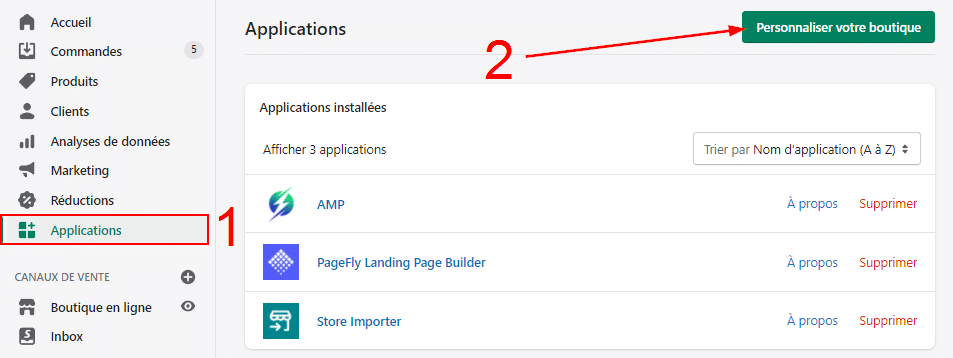
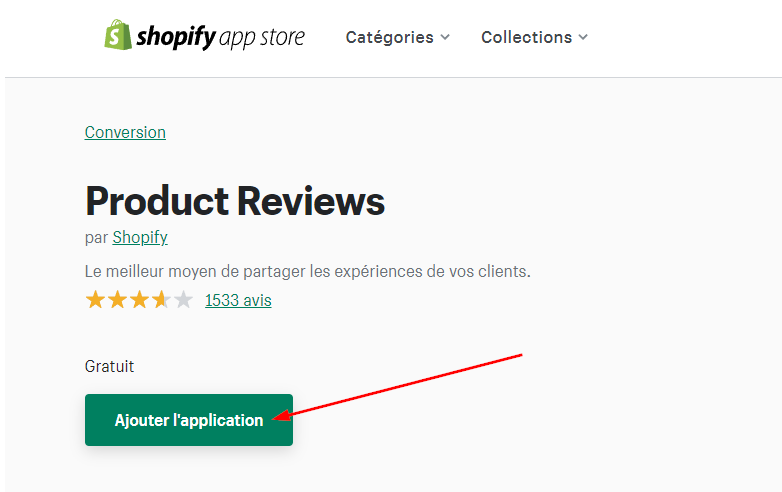

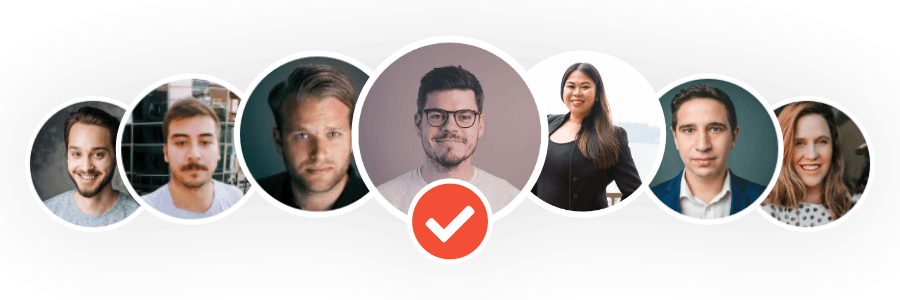
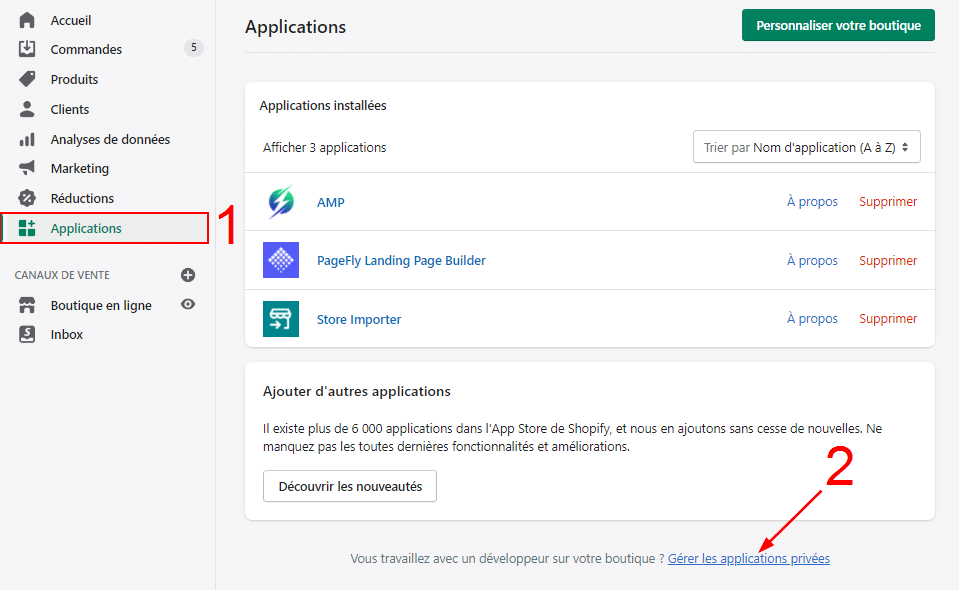
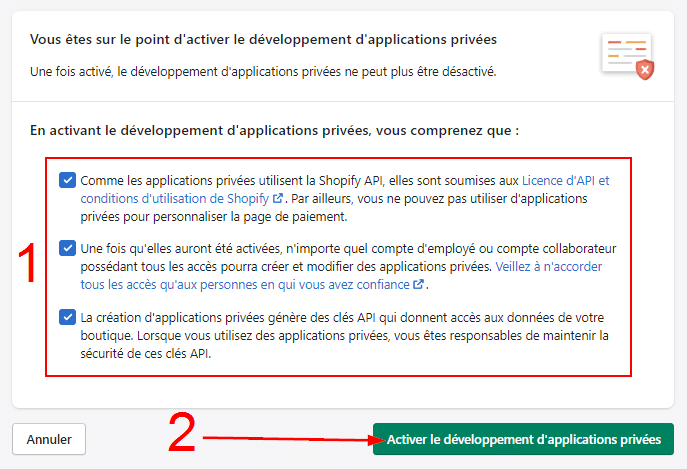
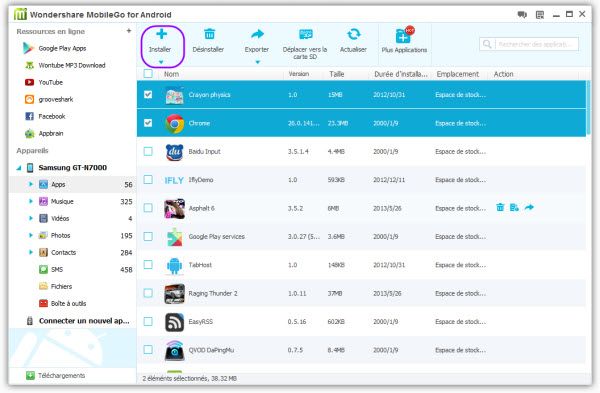

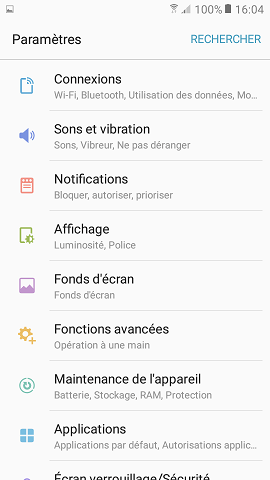
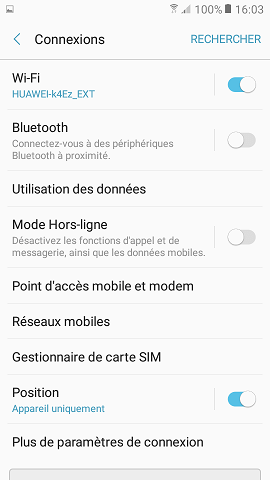
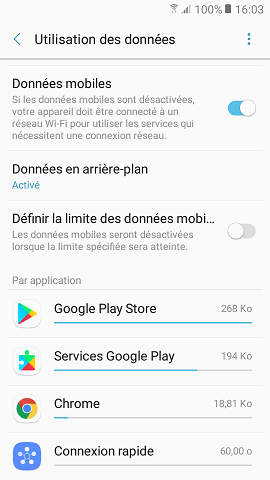
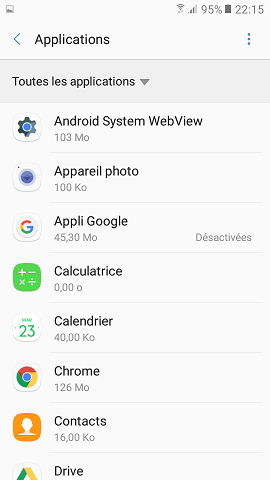

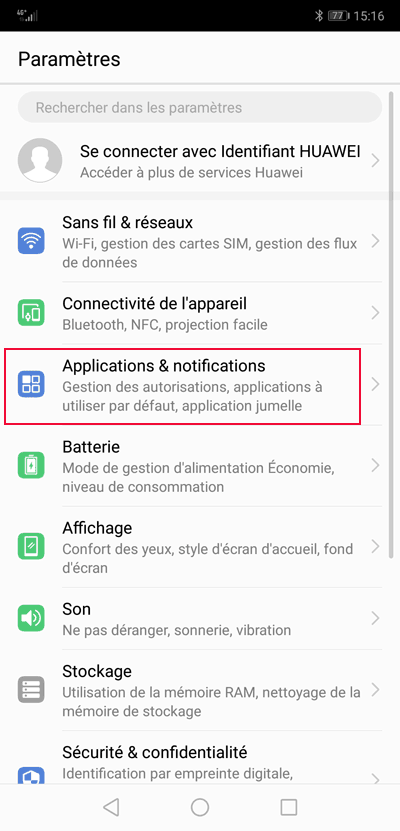
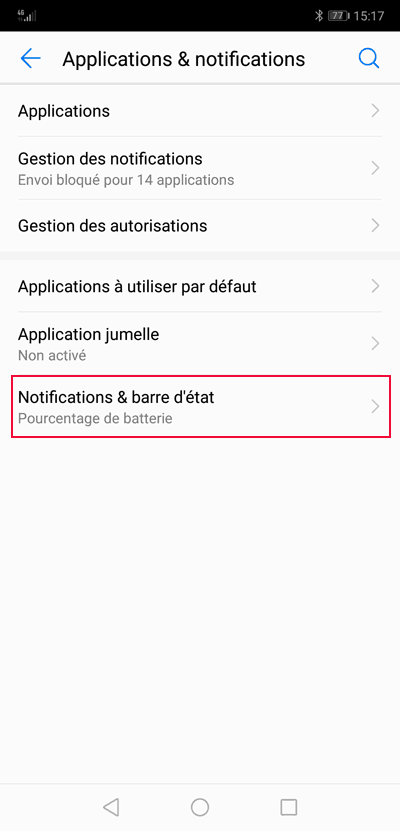
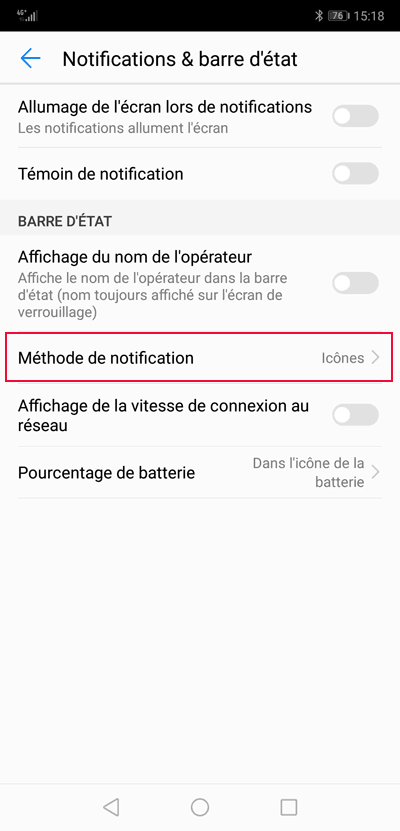
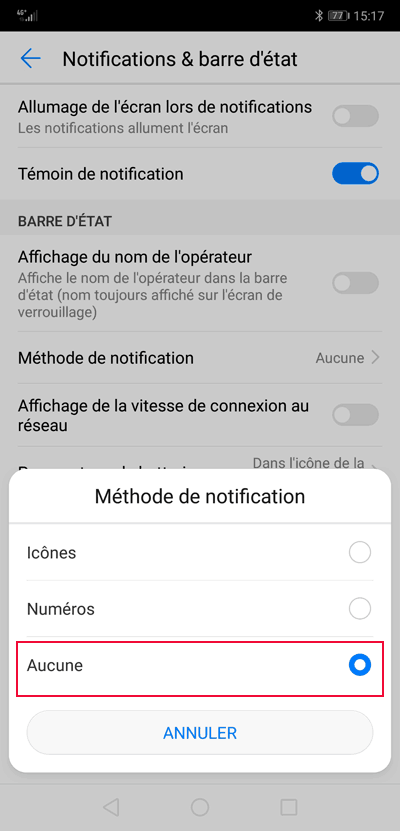
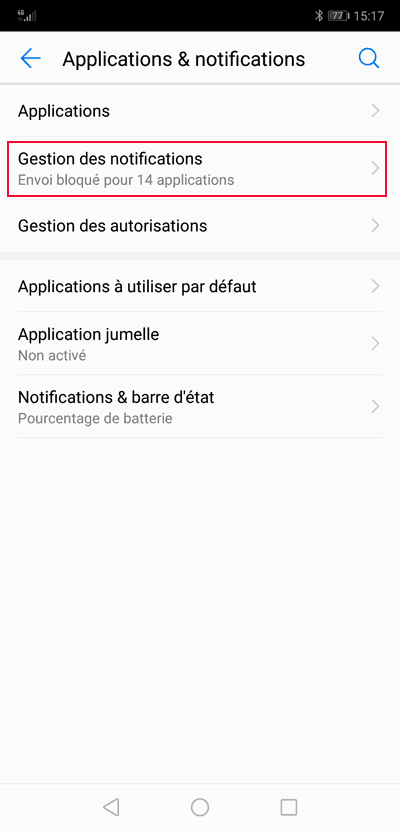
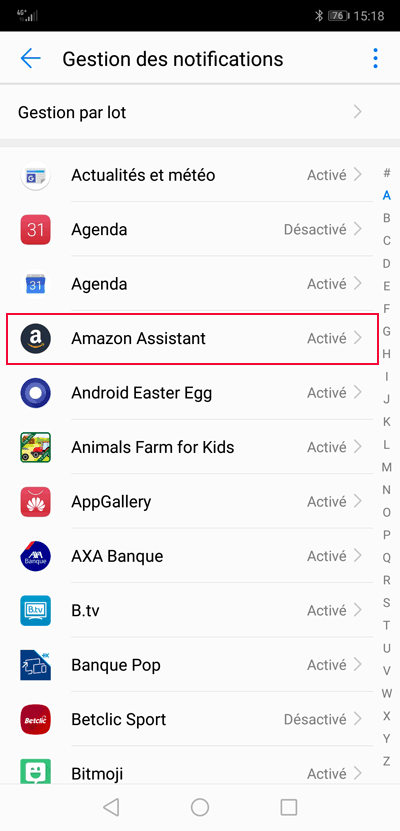
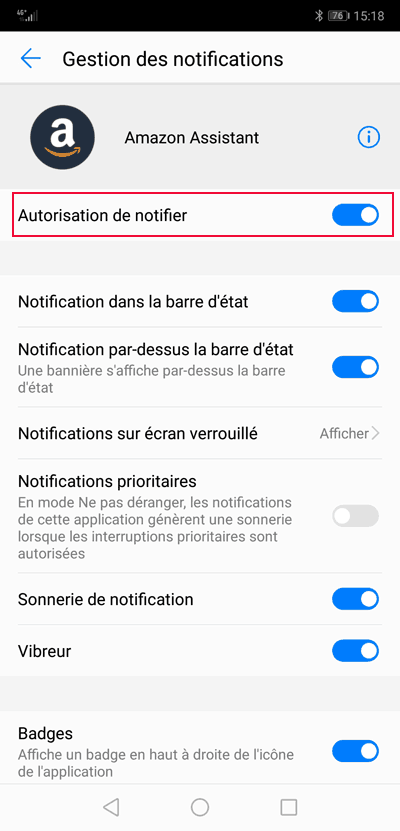
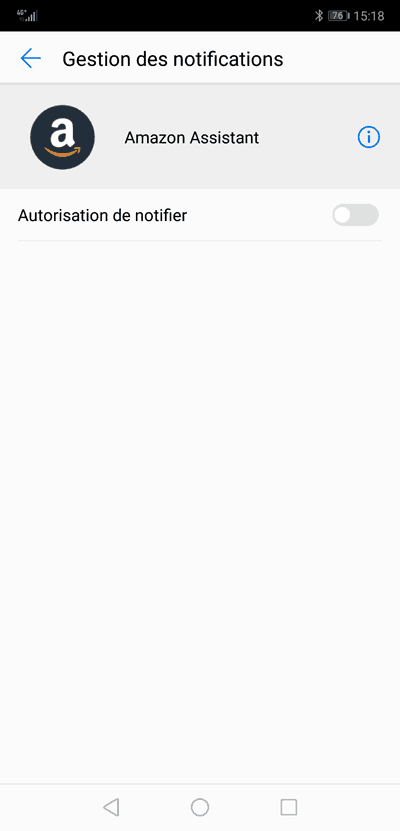
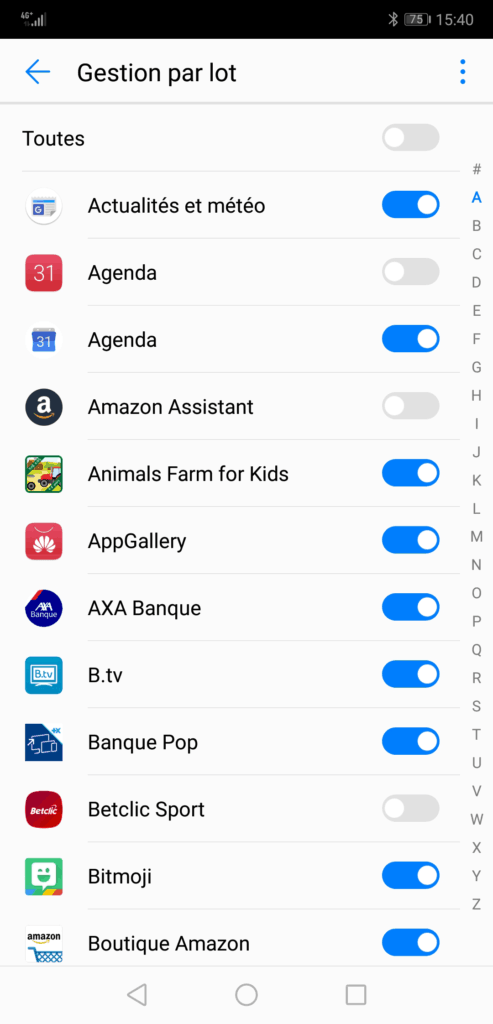
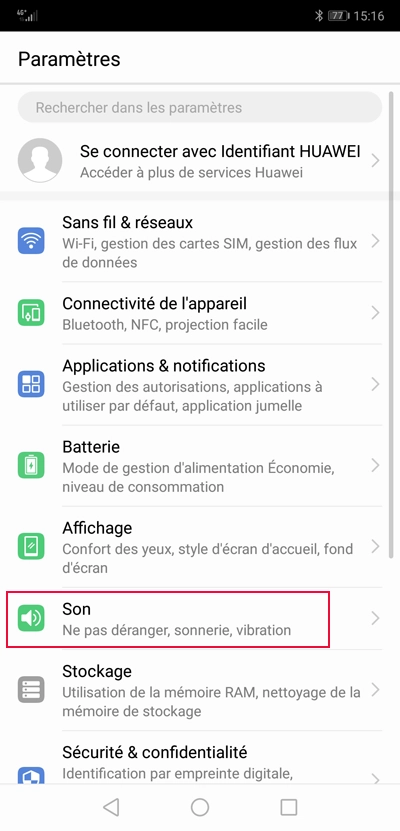
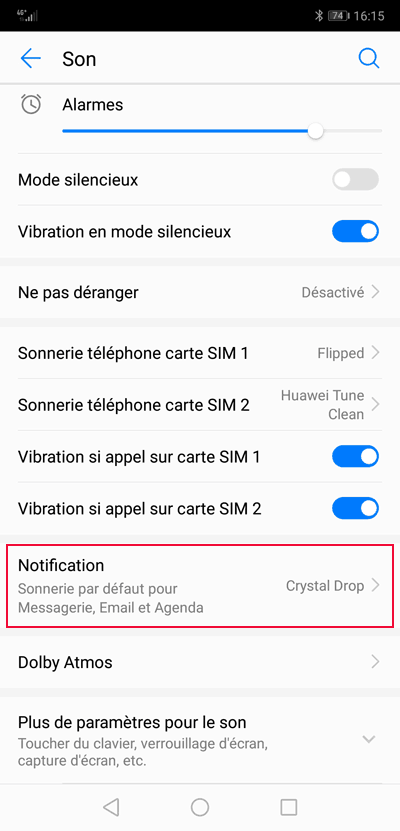
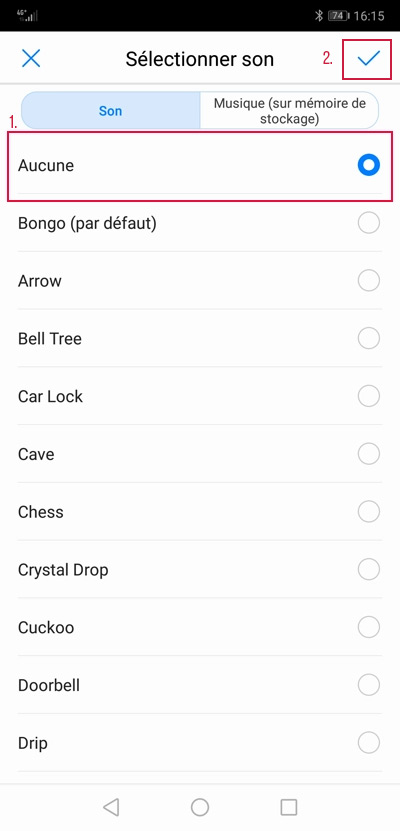
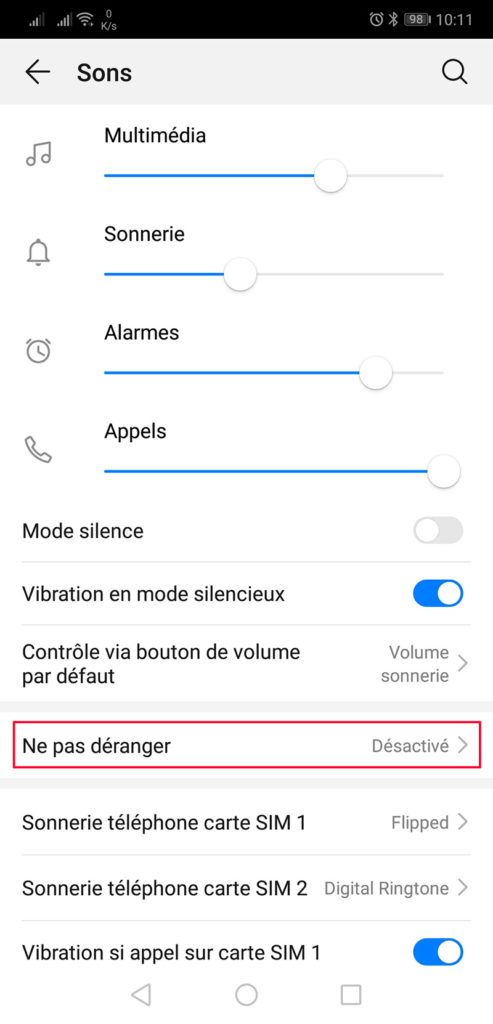
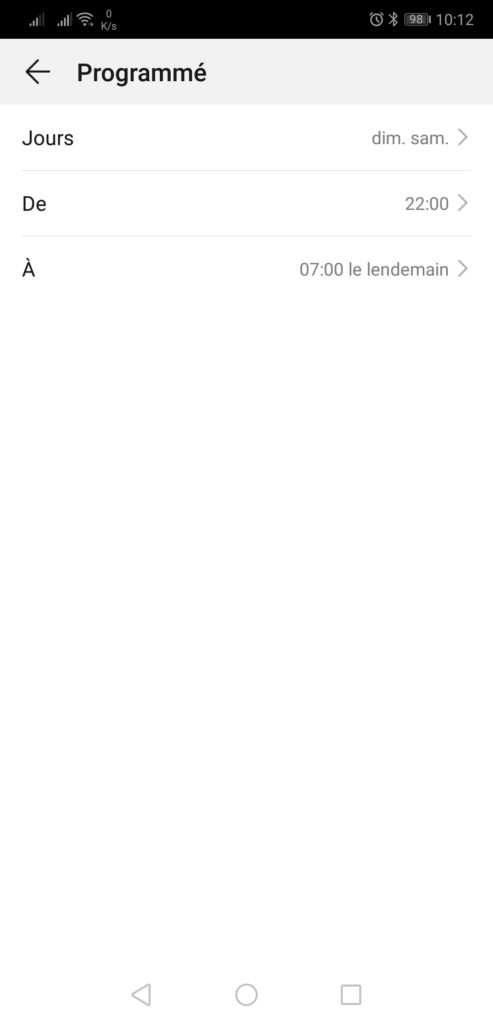
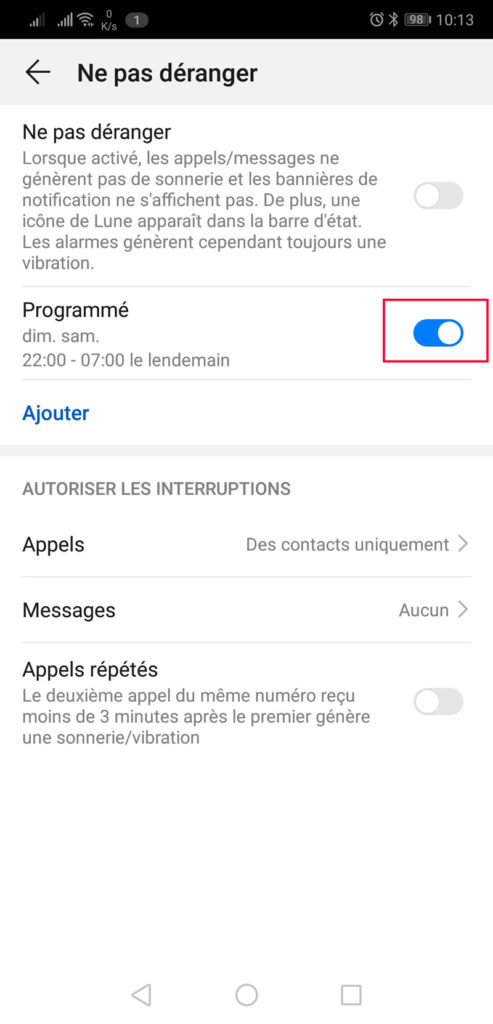

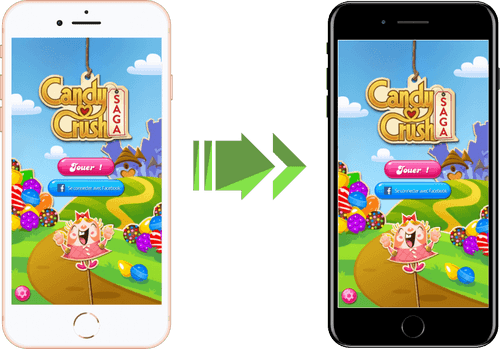
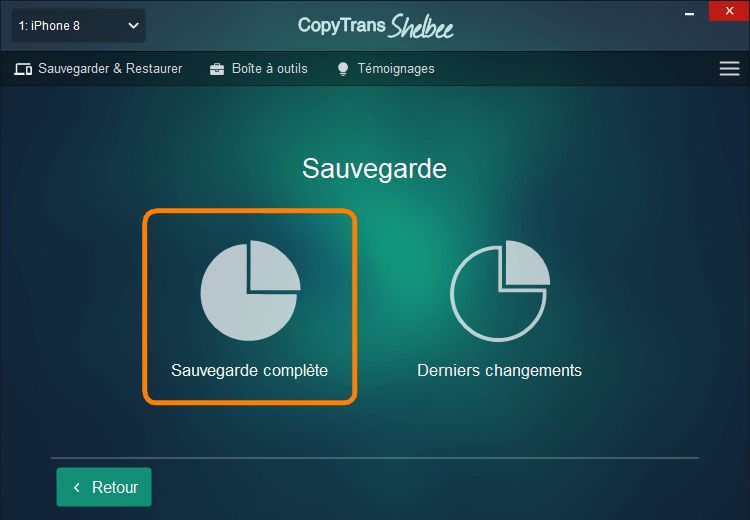
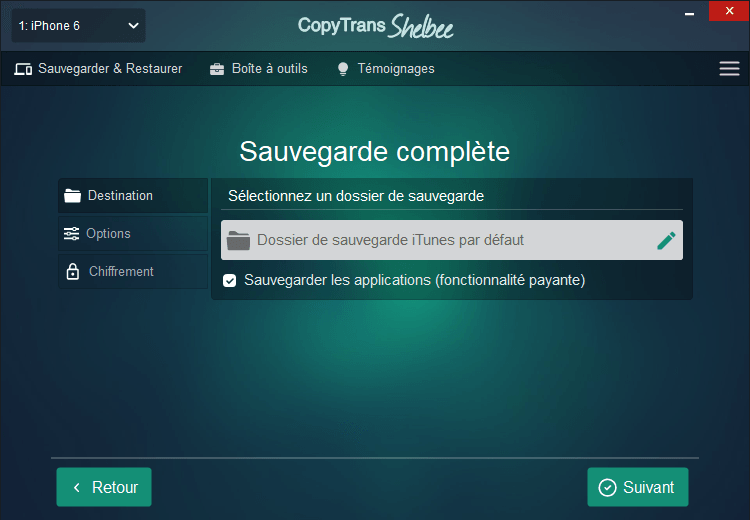
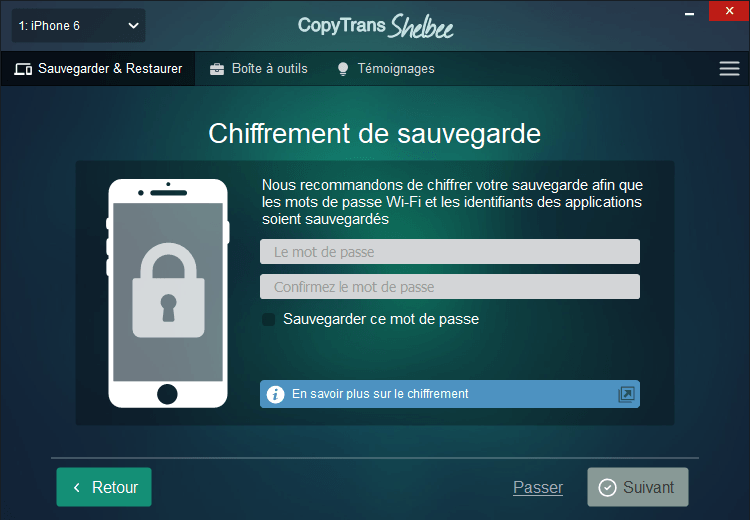
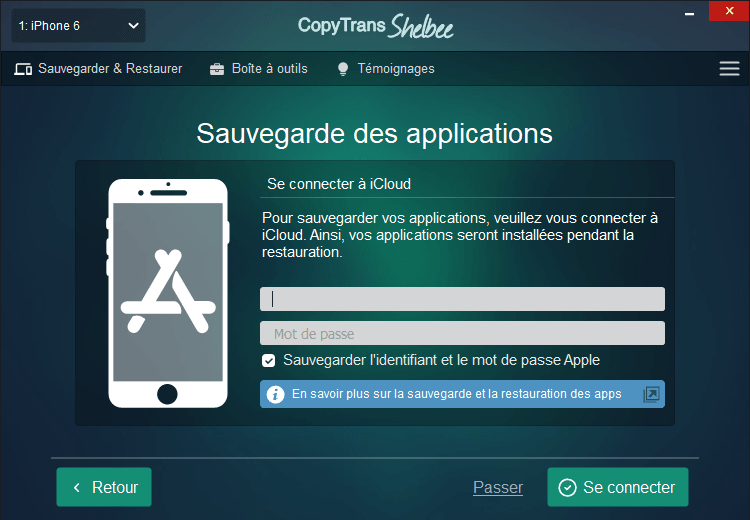
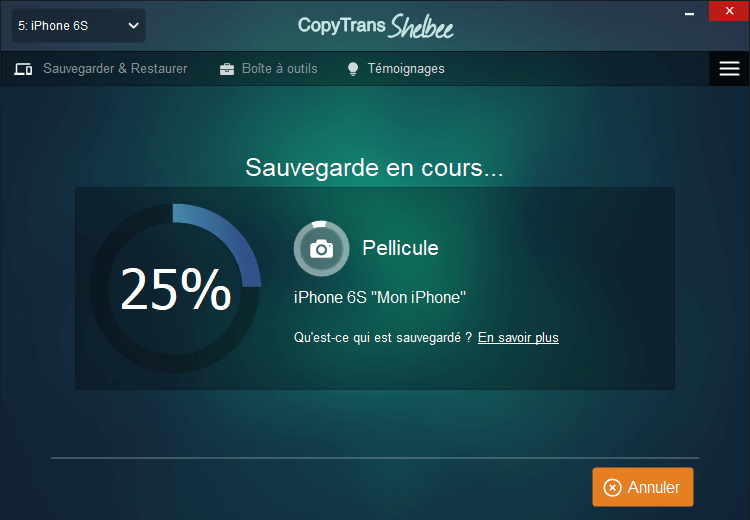
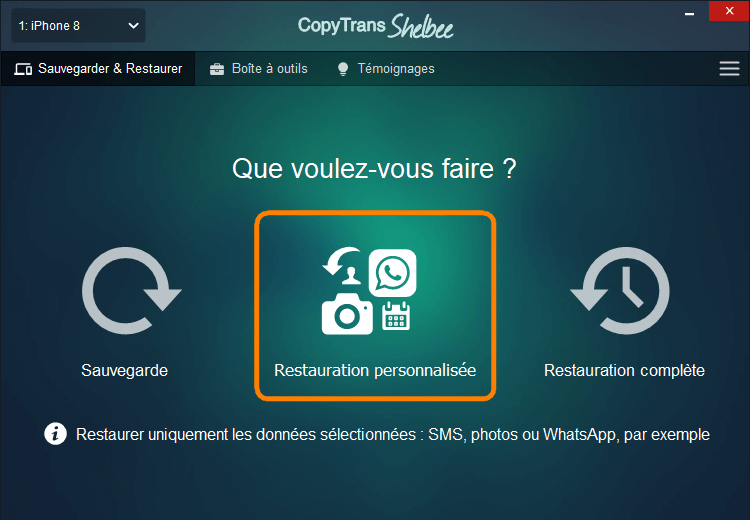
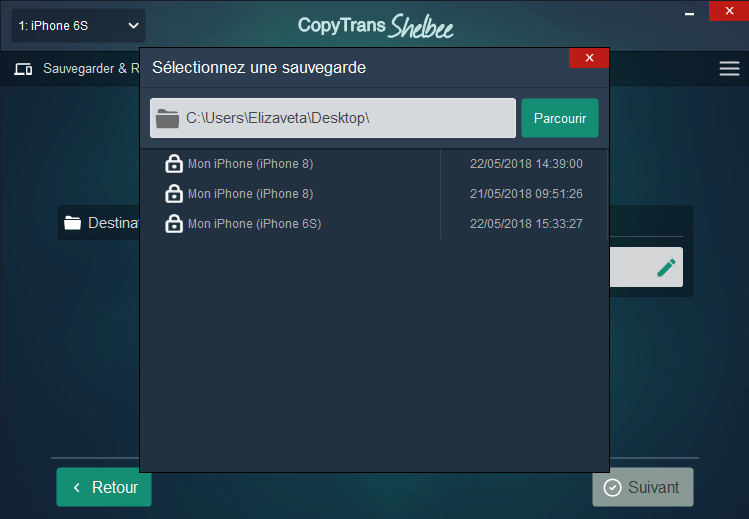
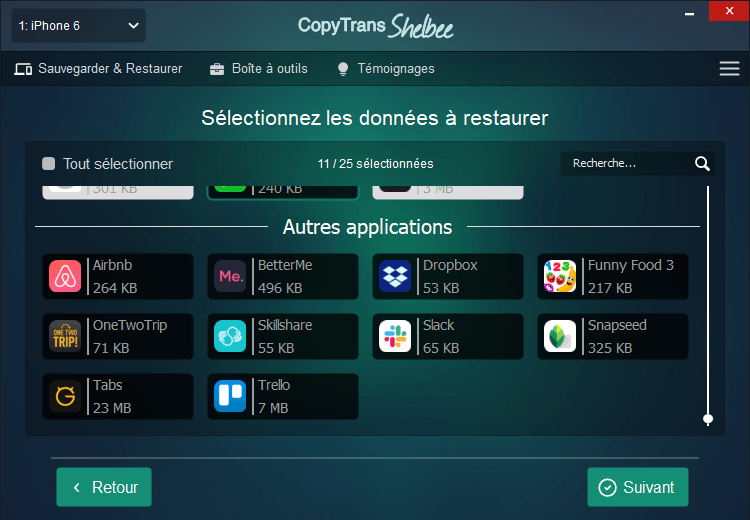
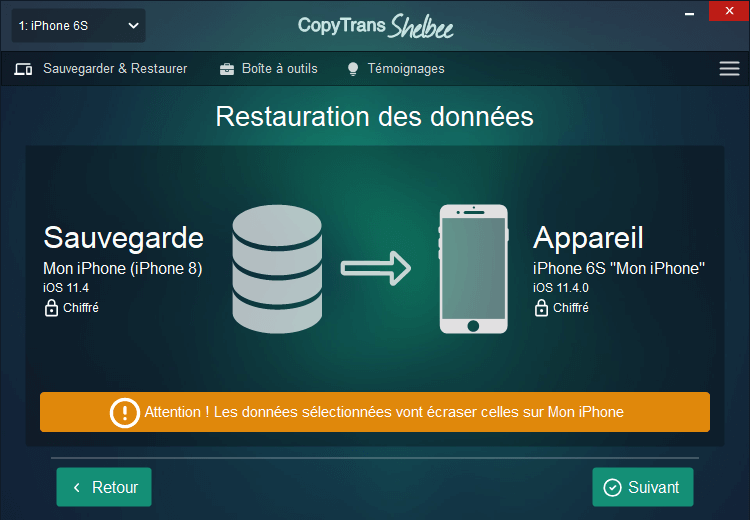
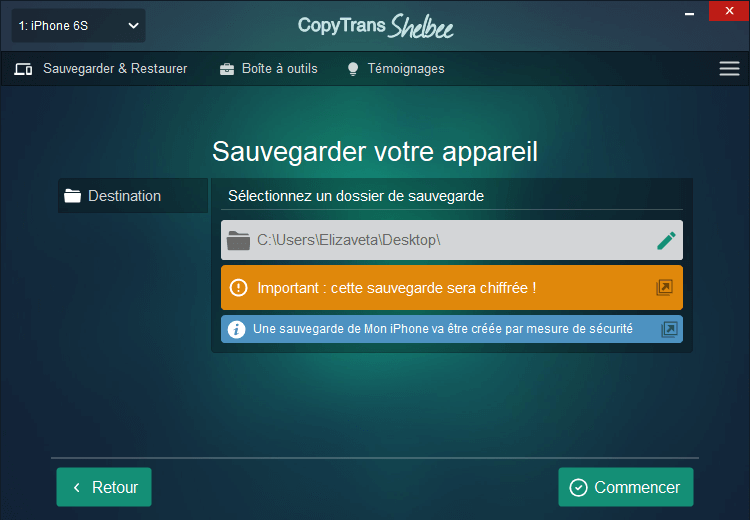
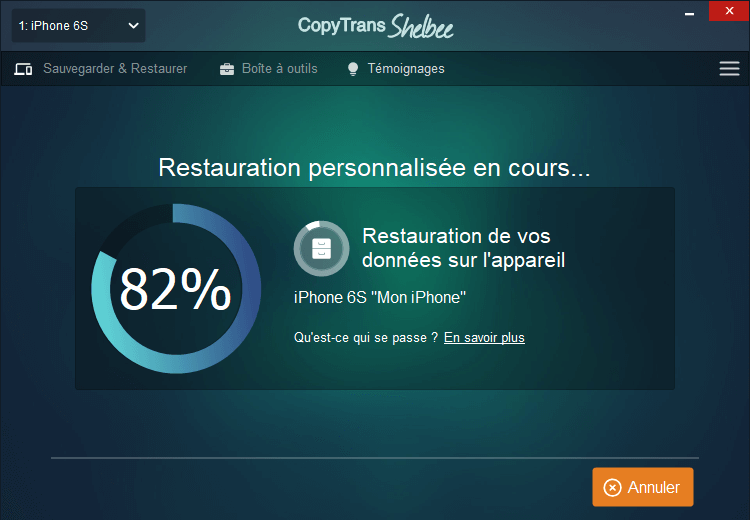
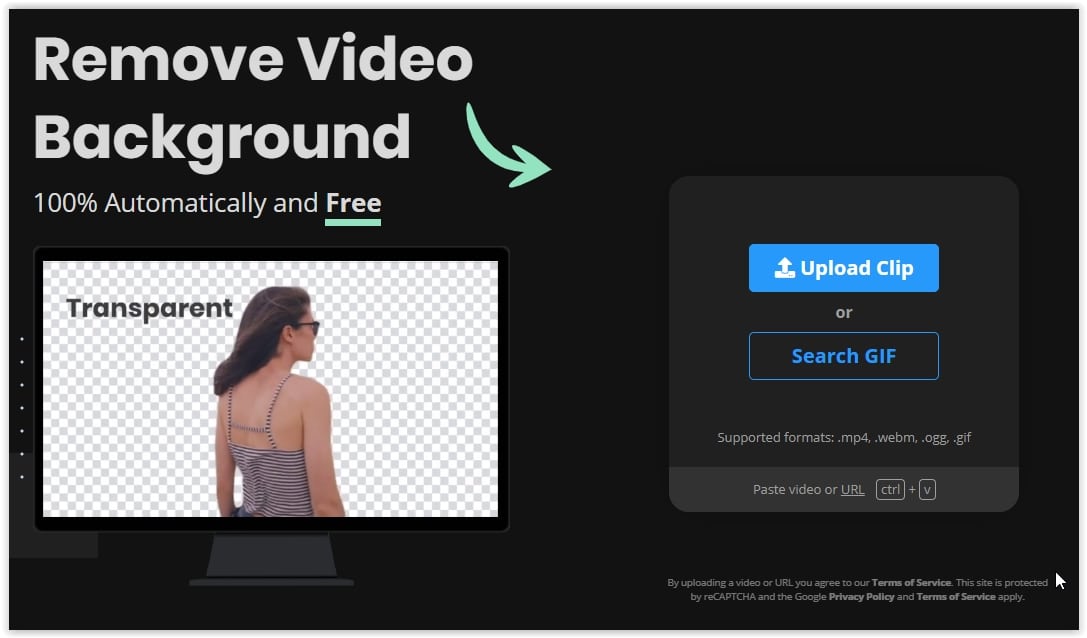
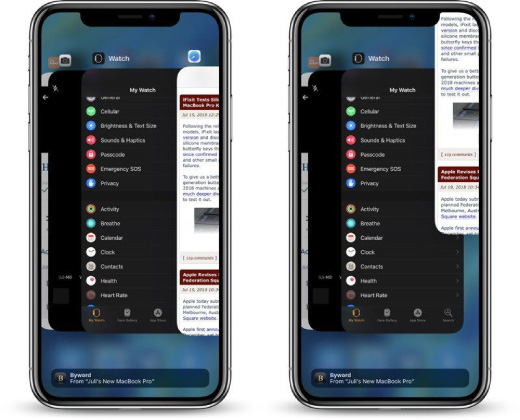
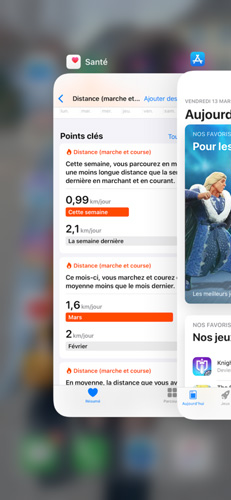
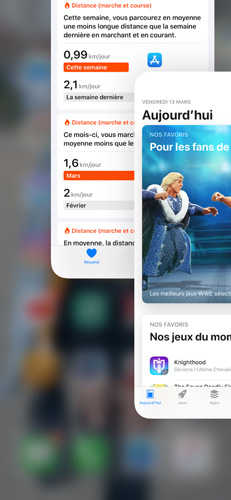
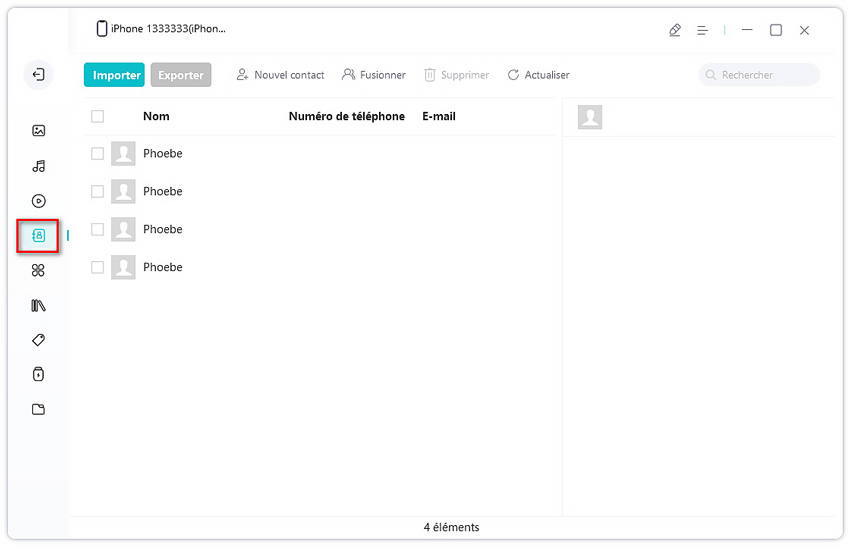
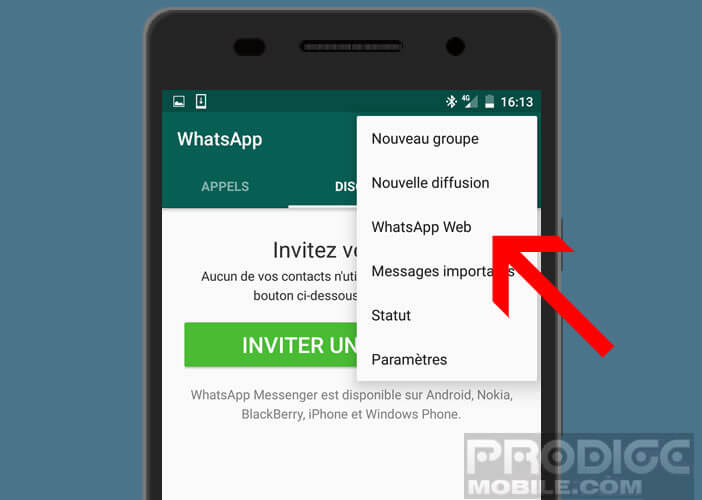
 استرجع WhatsApp القديم بدون كود
استرجع WhatsApp القديم بدون كود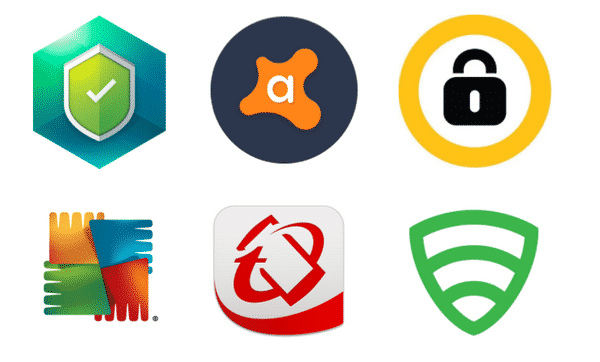

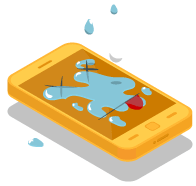



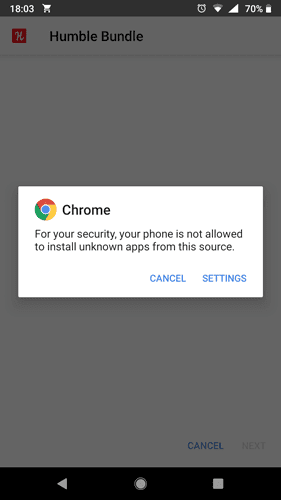

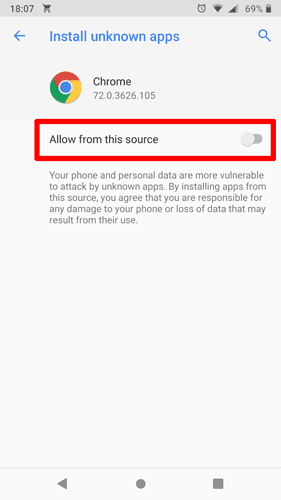
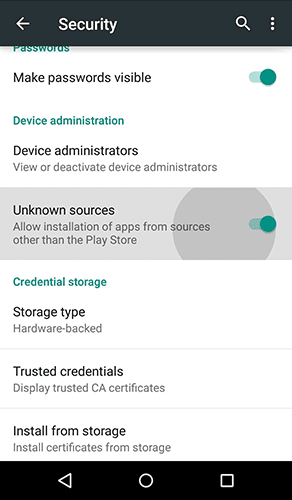
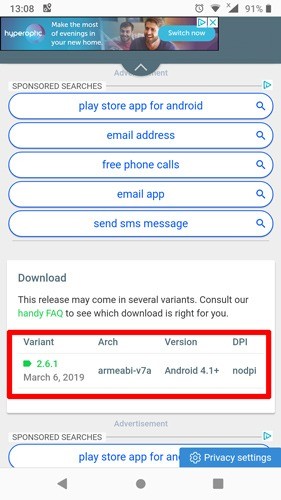
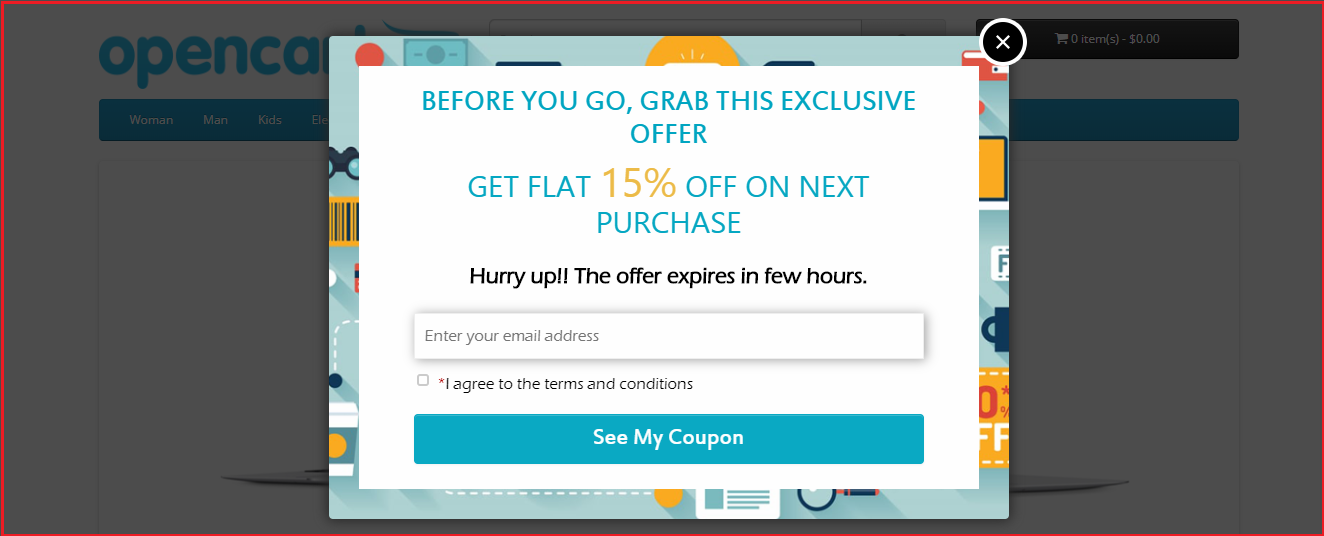


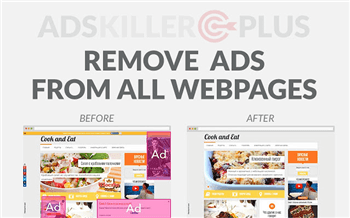
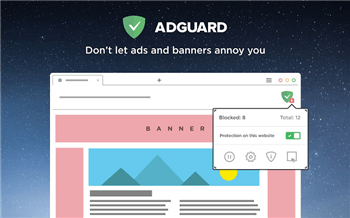
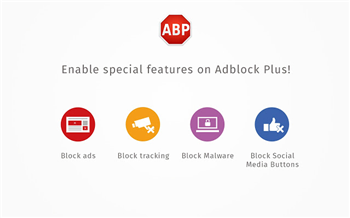
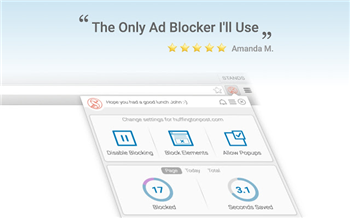
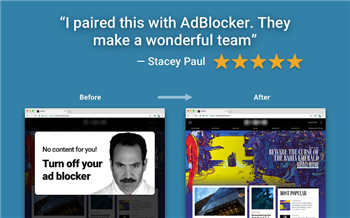
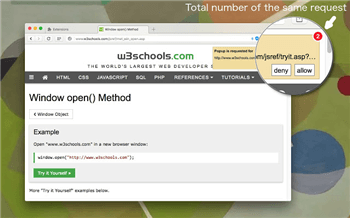
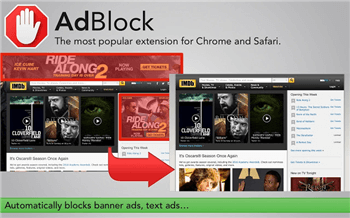
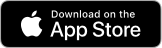
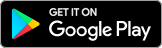
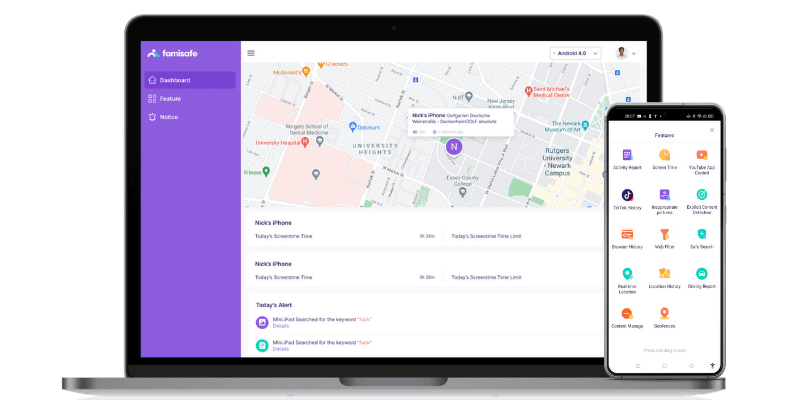
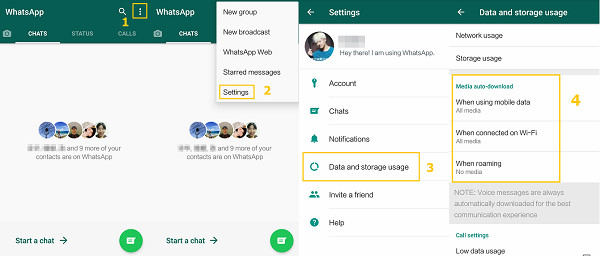
 .
.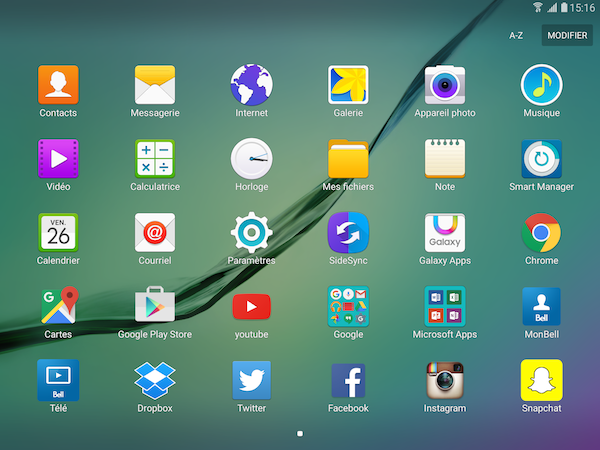
 الموجود في الزاوية اليمنى العليا من أيقونة التطبيق
الموجود في الزاوية اليمنى العليا من أيقونة التطبيق 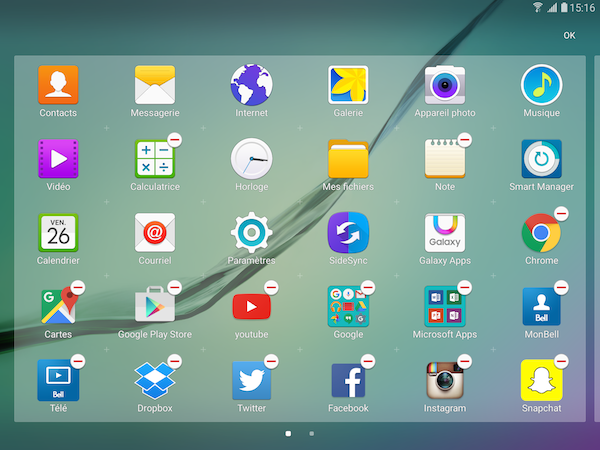
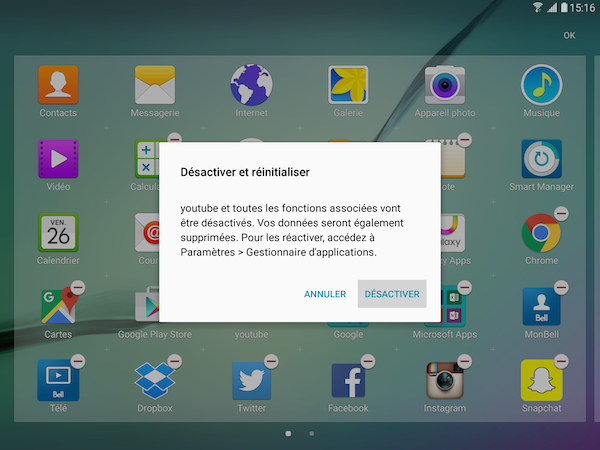
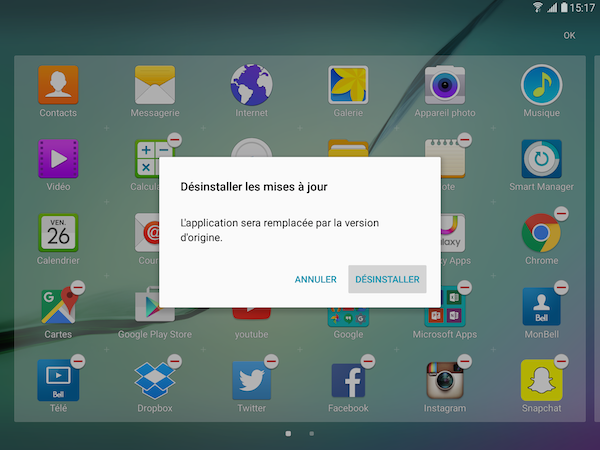
 .
. .
. في القسم جهاز.
في القسم جهاز.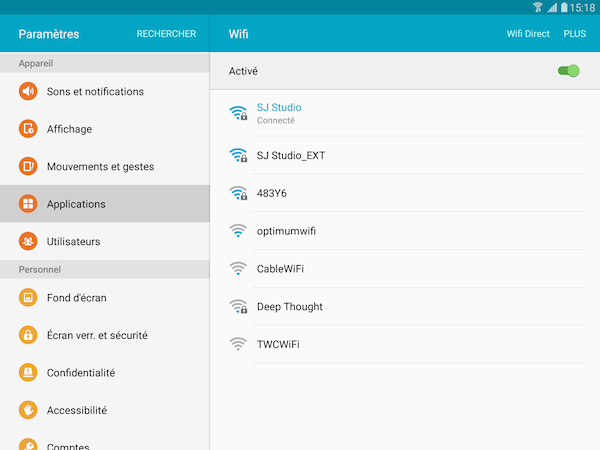
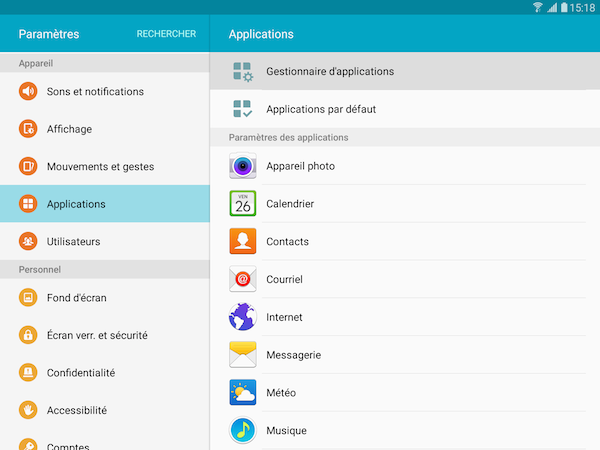
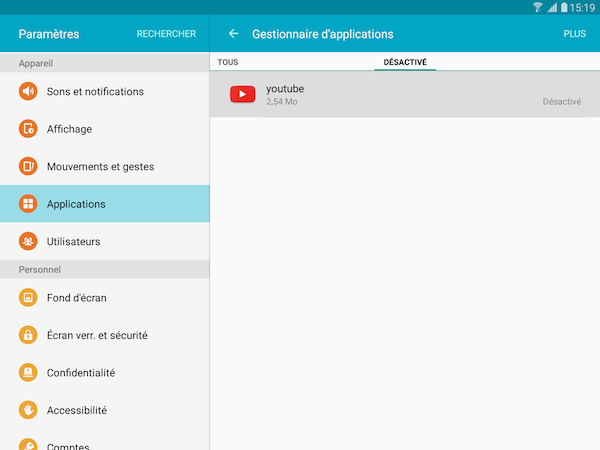
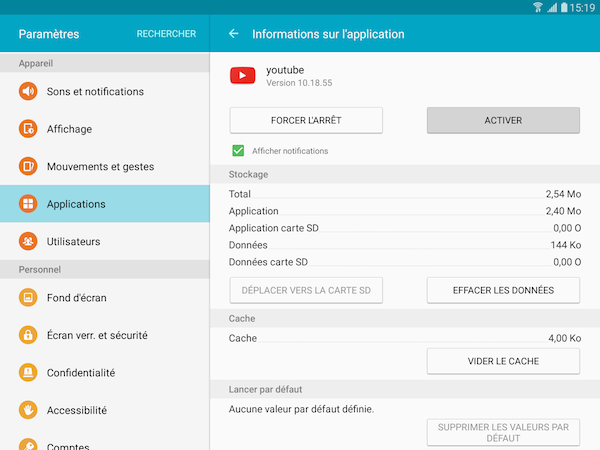
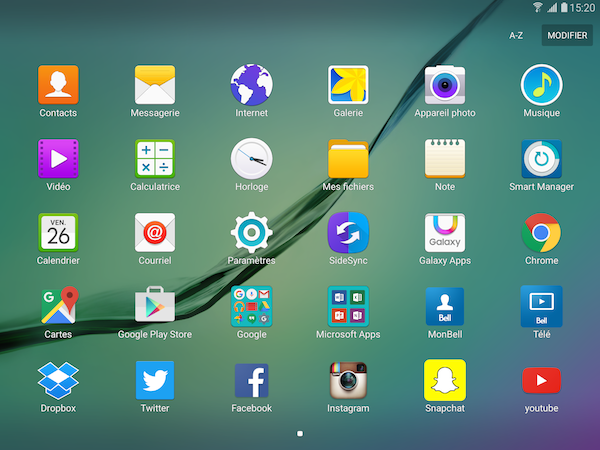
 الموجود في الزاوية اليمنى العليا من أيقونة التطبيق
الموجود في الزاوية اليمنى العليا من أيقونة التطبيق 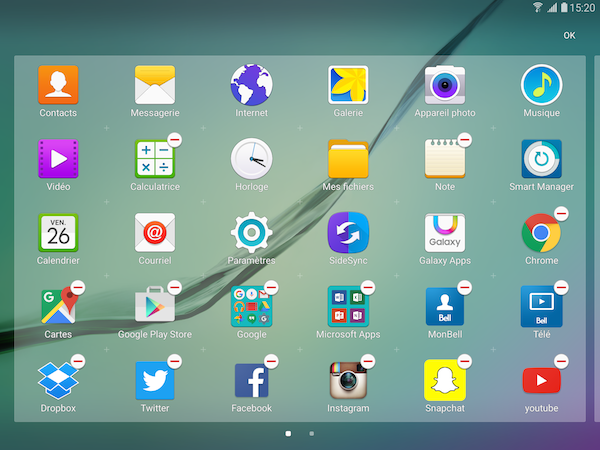
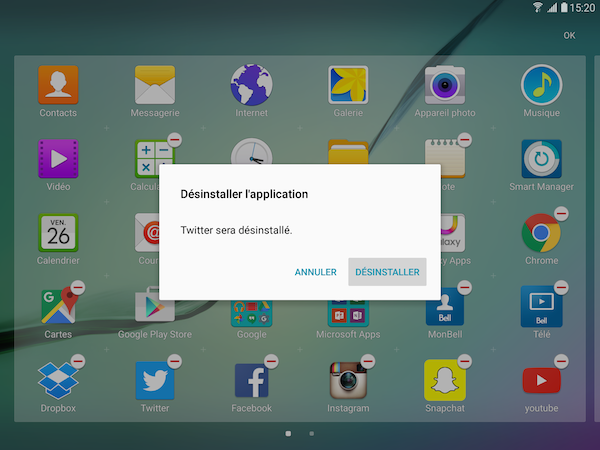
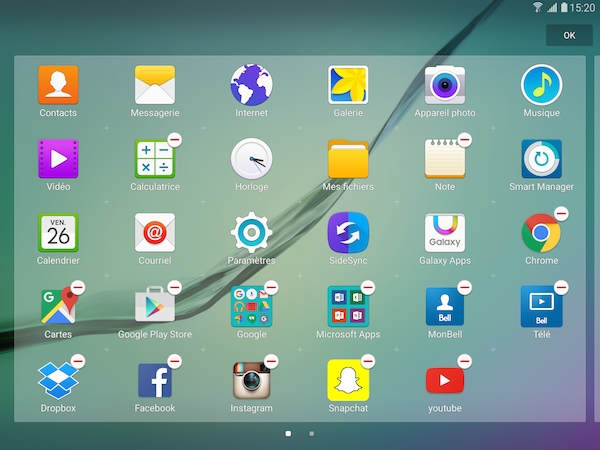
 هل كان المقال مفيداً؟شاركه مع أصدقائك ولا تنسى لايك والتعليق
هل كان المقال مفيداً؟شاركه مع أصدقائك ولا تنسى لايك والتعليق